Santander: dados para configuração de boleto
Para configurar os dados do seu boleto bancário Santander, é bem simples. Para isso, basta verificar com o banco as condições para emissão de boleto.
É necessário ter acesso a alguns dados fornecidos pelo banco ou instituição financeira para configurar esta forma de pagamento.
Preparamos este tutorial completo de Como configurar os dados do boleto Santander. Onde você vai conferir:
- Como cadastrar uma nova forma de pagamento
- Como preencher os dados do boleto corretamente
- A explicação de cada campo obrigatória
Acompanhe a seguir:
1. No Menu Principal, que se encontra na lateral esquerda do sistema, selecione o campo ‘Financeiro’;
2. Em seguida, vá em ‘Opções Auxiliares’, seguido de ‘Formas de Pagamento’.
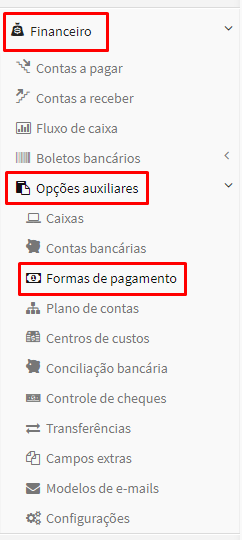
3. Na parte superior esquerda da tela ‘Listar formas de pagamento’, clique no botão ‘adicionar’ para criar uma nova forma de pagamento. Sugerimos que a nomeie como “Boleto Santander”.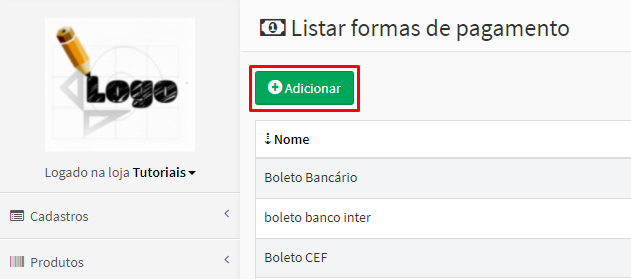
4. Na tela ‘Adicionar forma de pagamento’:
- Selecione a “Modalidade” ‘Boleto Bancário’,
- Escolha a “Conta bancária” que os lançamentos financeiros serão vinculados,
- No campo ‘’Gerar Boleto” selecione ‘SIM’, para habilitar o campo ‘instituição financeira’.
- E em “Instituição financeira” selecione ‘Santander’;
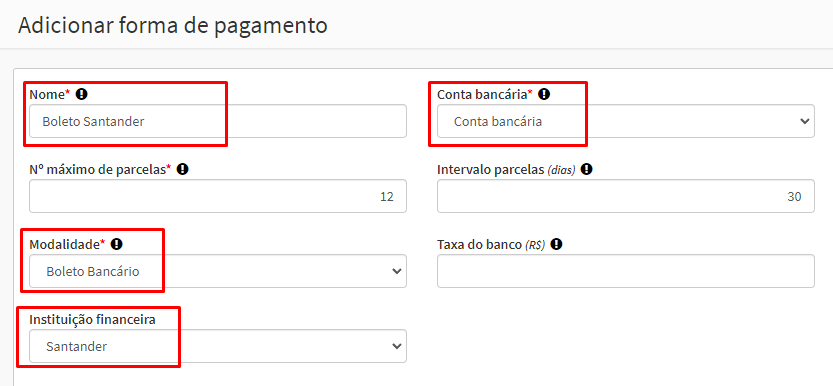
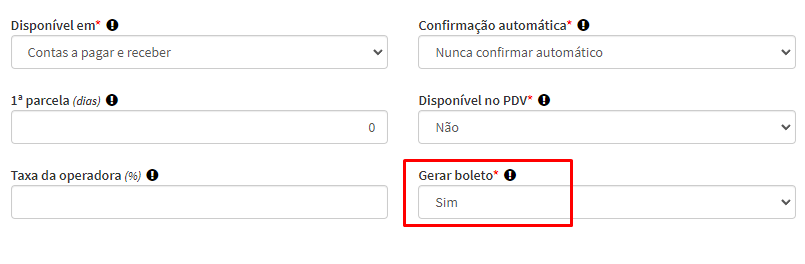
- A seguir o sistema irá solicitar alguns dados para a emissão do boleto.
Entre em contato com seu gerente bancário ou instituição financeira para o correto preenchimento das seguintes informações: - CNAB: Neste campo, você deve informar o padrão FEBRABAN CNAB 400 OU CNAB 240, para enviar (remessa) e receber (retorno).
Obs.: O código ‘CNAB 240’ habilita os campos “Versão do layout” e “Última remessa”. - CARTEIRA: Código adotado para identificar as características dos títulos dentro das modalidades de cobrança existentes no banco.
Obs.: O código ‘102-CSR’ desabilita o campo “Código de transmissão”. - AGÊNCIA/DV: Código da agência de vinculação do beneficiário.
- CONTA/DV: Código da conta de vinculação do beneficiário.
- CÓDIGO DE TRANSMISSÃO: Código necessário para envio de remessas, fornecido pela agência do beneficiário.
Obs.: Se a carteira ‘102-CSR’ for selecionada, este campo fica desabilitado! - ÚLTIMO BOLETO: Insira neste campo o número do último boleto que você emitiu, nosso sistema irá gerar uma sequência a partir deste número.
- CÓDIGO DO CLIENTE (PSK): Código que identifique a Empresa no banco, fornecido pela agência de vinculação do Beneficiário.
- JUROS DE MULTA(%): Multa de valor único cobrado; deve ser aplicada sobre o valor da parcela, uma única vez.
- JUROS DE MORA(%): Multa em juros ao dia cobrado pelo atraso no pagamento da parcela.
- DIAS JUROS: Este campo indica o número de dias decorrentes após a data de vencimento para inicialização do processo de cobrança de juros.
- ACEITE: Indica se o Pagador (quem recebe o boleto) aceitou o boleto, ou seja, se ele assinou o documento de cobrança que originou o boleto.
Obs.: O padrão é usar ‘Não aceite’ neste campo, pois nesse caso não é necessário a autorização do Pagador para protestar o título. Se escolher ‘Aceite’, o Beneficiário (quem emite o boleto) precisará de algum documento onde o Pagador reconhece a dívida para poder protestar o título. - ESPÉCIE DOC: Este campo indica o tipo de documento, conforme FEBRABAN.
- PROTESTAR: Este campo indica se o boleto será protestado automaticamente.
Obs.: Caso insira ‘SIM’ será habilitado o campo “Dias protesto”. - DIAS PROTESTO: Este campo indica o número de dias decorrentes após a data de vencimento para inicialização do processo de cobrança via protesto.
Obs.: Este campo só é habilitado quando se insere ‘SIM’ no campo “Protestar”. - VERSÃO DO LAYOUT: Número da versão do layout do arquivo e do lote.
Obs.: Este campo só é habilitado quando se seleciona o ‘CNAB 240’. - ÚLTIMA REMESSA: Insira neste campo o número da última remessa que você emitiu, nosso sistema irá gerar uma sequência a partir dela.
Obs.: Este campo só é habilitado quando se seleciona o ‘CNAB 240’.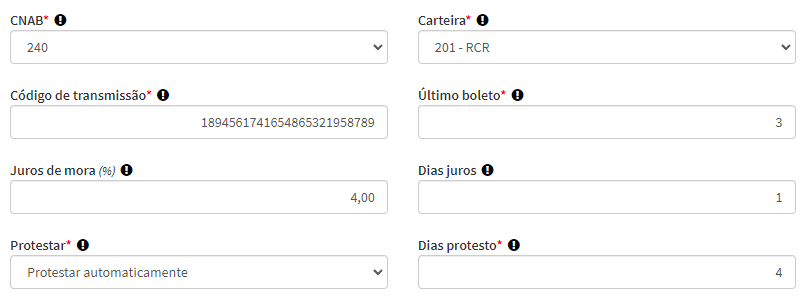
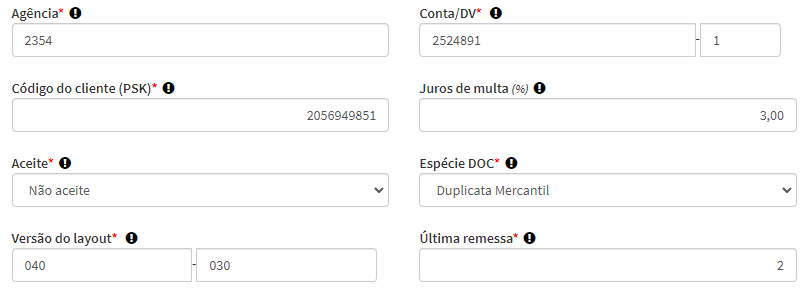 ATENÇÃO: TODOS OS DADOS INFORMADOS NAS IMAGENS ACIMA SÃO FICTÍCIOS. ⚠️
ATENÇÃO: TODOS OS DADOS INFORMADOS NAS IMAGENS ACIMA SÃO FICTÍCIOS. ⚠️
5. Após preencher todos os campos, verifique as informações e clique em ‘cadastrar’.
- O sistema ainda permite inserir ‘Mensagens de instrução’, ‘Local de pagamento impresso no boleto’ e ‘Demonstrativos’.
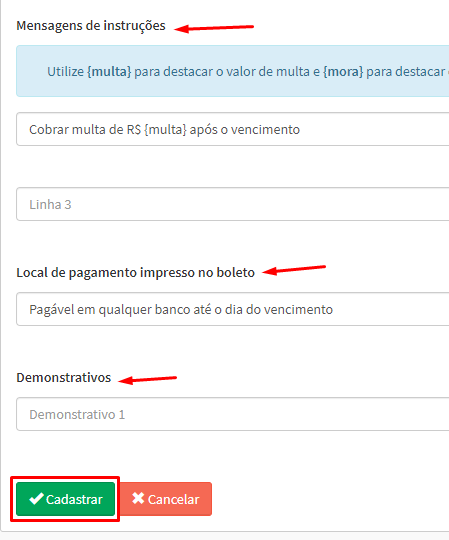
6. Ao finalizar o cadastro o sistema exibirá uma mensagem de confirmação: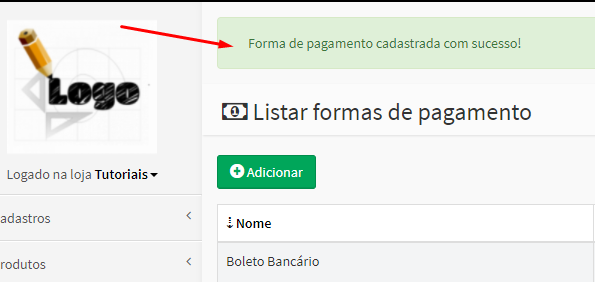
Pronto!
Você também pode se interessar por esses artigos:
Como cadastrar contas bancárias

Comentários
0 comentário
Por favor, entre para comentar.